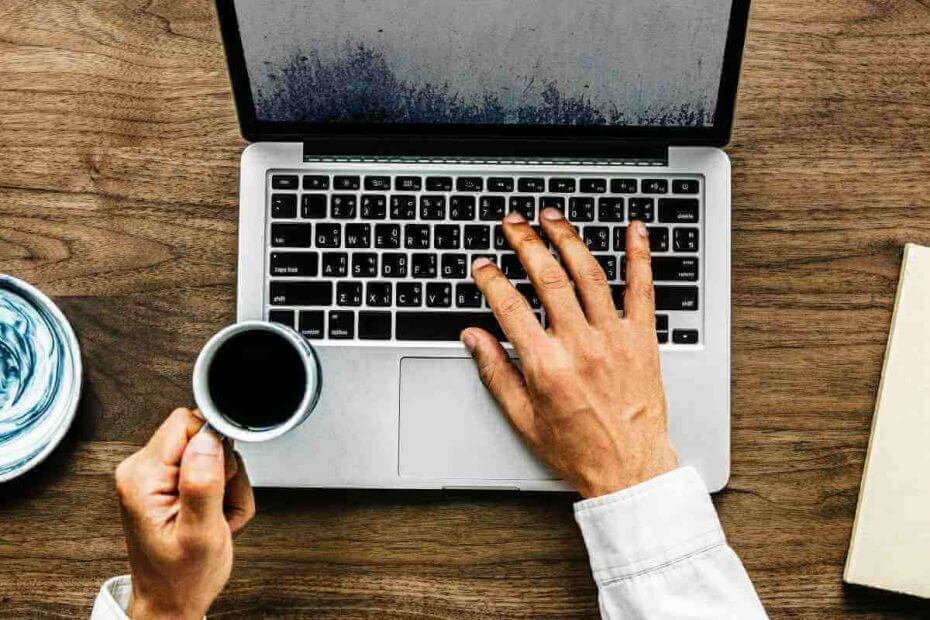- Microsoft Edge skaļi lasīšanas funkcija ļauj baudīt grāmatas, tās nelasot.
- Varat izmantot citu trešās puses programmu, kas var lasīt teksta pārveidošanu runā, piemēram, zemāk uzskaitīto.
- Mala Teksta uz runu funkcijai ir arī rīkjosla, lai kontrolētu atskaņošanu.
- Ja vēlaties lasīt priekšā Microsoft Edge, varat to izpildīt, veicot mūsu ātrās darbības.
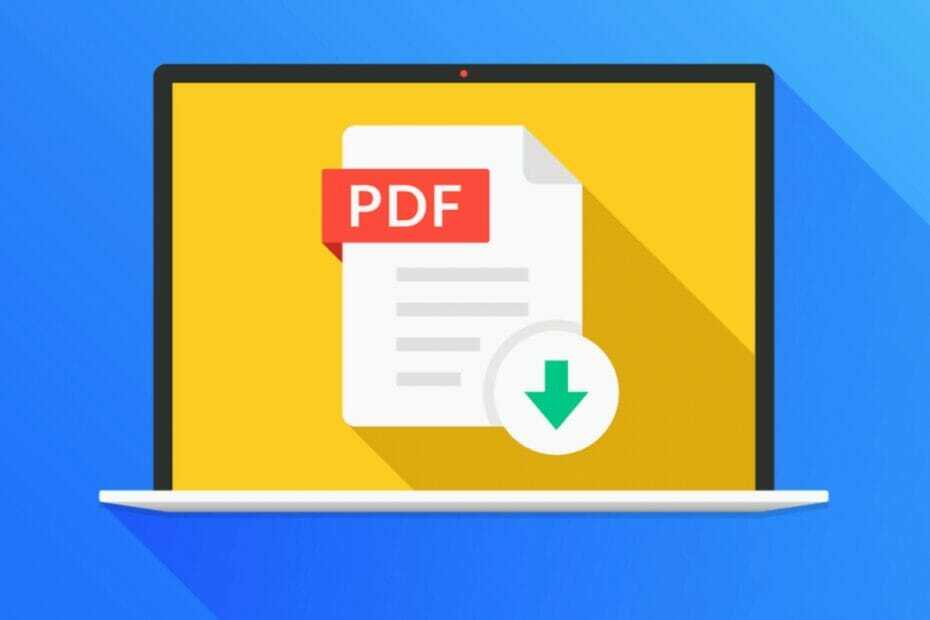
Jūs esat pelnījis labāku pārlūku! 350 miljoni cilvēku katru dienu izmanto Opera, pilnvērtīgu navigācijas pieredzi, kas nāk ar dažādām iebūvētām paketēm, uzlabotu resursu patēriņu un lielisku dizainu.Opera var darīt šādi:
- Viegla migrācija: izmantojiet Opera palīgu, lai pārsūtītu izejošos datus, piemēram, grāmatzīmes, paroles utt.
- Optimizējiet resursu izmantošanu: jūsu RAM atmiņa tiek izmantota efektīvāk nekā Chrome
- Uzlabota privātums: integrēts bezmaksas un neierobežots VPN
- Bez reklāmām: iebūvētais reklāmu bloķētājs paātrina lapu ielādi un pasargā no datu ieguves
- Lejupielādējiet Opera
E-grāmatām ir svarīga loma Windows 10 ekosistēma. Microsoft jau atbalsta vietējo e-grāmatu integrāciju OS. Līdz 2019. gada aprīlim Microsoft veikalā bija arī īpaša e-grāmatu sadaļa.
Windows 10 paaugstina vietējo e-grāmatu pieredzi jaunā līmenī, jo Edge pārlūks tagad var skaļi nolasīt jūsu e-grāmatas.
Lai iespējotu teksta pārveidošanu runā programmā Microsoft Edge, nospiediet pogu Lasīt skaļi, kas atrodas pārlūkprogrammas augšējā labajā stūrī, sēdiet, atpūtieties un klausieties. Edge iezīmēs arī vārdus, kas tiek lasīti.
Īss padoms:
Ja meklējat uzticamu rīku, lai skaļi lasītu savas e-grāmatas, iesakām Adobe Acrobat Reader DC. Paturiet prātā, ka lasīšanas funkcija ir pieejama tikai Adobe Acrobat Reader darbvirsmas versijā.
Lai personalizētu Adobe pieejamības funkcijas, dodieties uz Rediģēt> Pieejamība> Iestatīšanas palīgs un palaidiet Pieejamības iestatīšanas palīgu.

Adobe Acrobat Reader
Izlasiet savas iecienītās e-grāmatas, izmantojot Adobe Acobat Reader, un ļaujiet programmatūrai tās pat jums skaļi nolasīt.
Kā ļaut programmai Microsoft Edge skaļi lasīt manas e-grāmatas?
- Vispirms iezīmējiet teksta sadaļu, kuru vēlaties skaļi nolasīt.
- Tad, Ar peles labo pogu noklikšķiniet uz tā.
- Izvēlieties Lasīt skaļi no opciju izvēlnes.
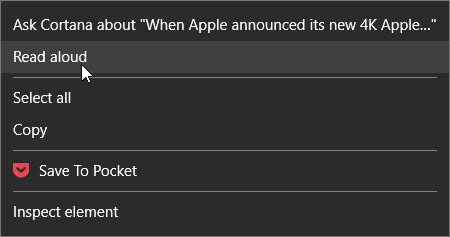
- Dators sāks tekstu skaļi nolasīt.
- Lai kontrolētu atskaņošanu, jums būs arī rīkjosla.
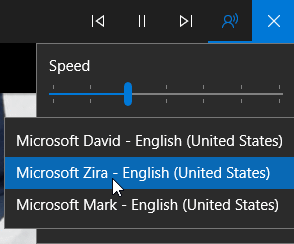
Šī jaunā skaļi lasāmā funkcija Edge atbalsta arī visus EPUB failus, kas nav veikalā. Pagaidām atbalstīto valodu saraksts ir ierobežots ar šādām valodām:
r-EG, ca-ES, da-DK, de-DE, en-AU, en-CA, en-GB, en-IN, en-US, es-ES, es-MX, fi-FI, fr- CA, fr-FR, it-IT, ja-JP, nb-NO, nl-BE, nl-NL, pt-BR, pt-PT, sv-SE, tr-TR, zh-CN.
Lūk, kā Redmondas gigants raksturo jauno e-grāmatu lasīšanas pieredzi pārlūkprogrammā:
Pagājušajā nedēļā daudzi no jums par to jautāja, un mēs ar lepnumu paziņojam, ka Microsoft Edge tagad skaļi lasīs jūsu e-grāmatas! Pēc tam, kad esat atvēris vienu no savām e-grāmatām, vienkārši nospiediet pogu “lasīt skaļi” augšējā labajā stūrī un klausieties, kā Microsoft Edge lasīs jums grāmatu, koncentrējoties uz līniju un vārdu, kas tiek lasīts.
Jaunā e-grāmatu sadaļa ļauj lietotājiem mainīt teksta fontu un lielumu un izveidot grāmatzīmes. Lai pārlūkotu savu e-grāmatu kolekciju, varat izmantot satura rādītāju vai meklēšanas joslu pārlūka apakšdaļā.
Jūs pat varat lūgt Cortana definēt konkrētus vārdus. Varat arī izmantot Edge, lai lasītu iecienītākās e-grāmatas pat tad, ja esat bezsaistē.
Vai meklējat labu ePub lasītāju? Šis saraksts ir jūs aptvēris.
Mēs ceram, ka šis ātrais raksts jums palīdzēja. Vai esat izmēģinājis jauno Microsoft Edge e-grāmatu pieredzi? Dalieties savās domās komentāru sadaļā zemāk.
 Vai jums joprojām ir problēmas?Labojiet tos ar šo rīku:
Vai jums joprojām ir problēmas?Labojiet tos ar šo rīku:
- Lejupielādējiet šo datora labošanas rīku novērtēts kā lielisks vietnē TrustPilot.com (lejupielāde sākas šajā lapā).
- Klikšķis Sāciet skenēšanu lai atrastu Windows problēmas, kas varētu izraisīt problēmas ar datoru.
- Klikšķis Labot visu lai novērstu problēmas ar patentēto tehnoloģiju (Ekskluzīva atlaide mūsu lasītājiem).
Restoro ir lejupielādējis 0 lasītāji šomēnes.
bieži uzdotie jautājumi
Adobe Acrobat Reader darbvirsmas versija atbalsta teksta pārveidošanu runā un var skaļi nolasīt PDF failus. Lasiet vairāk par to šajā pamatīgs raksts, kas veltīts Adobe Acrobat Reader.
Visas programmas Microsoft Office Suite, ieskaitot Microsoft Word, var iebūvēta teksta-runas funkcijai skaļi nolasīt tekstu. Pārbaudiet to šajā ātrs raksts, kas veltīts Microsoft Word.
Ja vēlaties uzzināt, kā pārslēgt lasīšanas funkciju Microsoft Edge, šajā sadaļā atradīsit visu nepieciešamo informāciju detalizēts raksts par skaļu lasīšanu Microsoft Edge.